Correzione: account Microsoft troppi tentativi di autenticazione

Se hai problemi di accesso al tuo account Microsoft a causa di troppi tentativi di autenticazione, segui i nostri passaggi di risoluzione.

Quando si avvia il computer Windows 11, il prompt dei comandi a volte può apparire sullo schermo con il seguente avviso: " Errore durante la scrittura delle impostazioni del proxy. Accesso negato ”. È probabile che un'app o un programma di terze parti stia tentando di avviare o accedere al prompt dei comandi durante l'accesso al tuo account utente. Vediamo come risolvere questo insolito comportamento di Windows 11.
Come risolvere "Errore durante la scrittura delle impostazioni proxy" in Windows 11
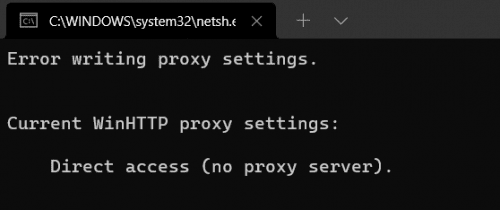
Avvia pulito il tuo computer
Avvia pulito il tuo computer e controlla se stai ancora ricevendo il misterioso avviso " Errore durante la scrittura delle impostazioni del proxy ". Molto probabilmente, un'app o un programma di terze parti sta tentando di accedere o modificare le impostazioni del proxy quando accedi al tuo account utente. Se un programma in background sta attivando questi messaggi, non dovresti più riceverli dopo aver eseguito un avvio pulito .
Come pulire l'avvio della macchina
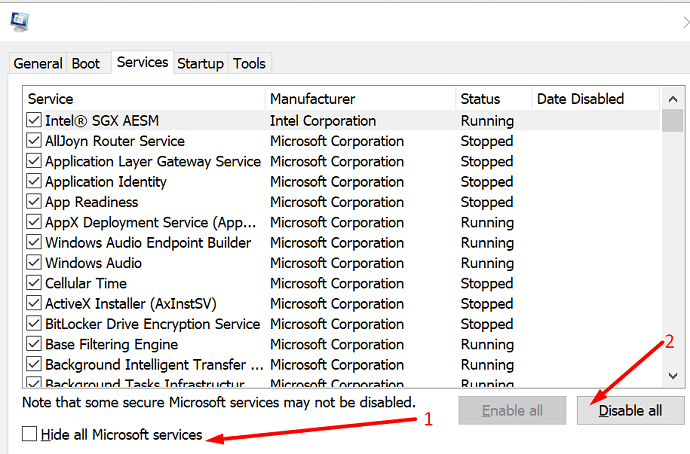
Disinstalla app e programmi non necessari
Se l'avviso scompare, disinstalla i programmi installati di recente. Inoltre, rimuovi tutti i programmi che non ti servono o non usi più.
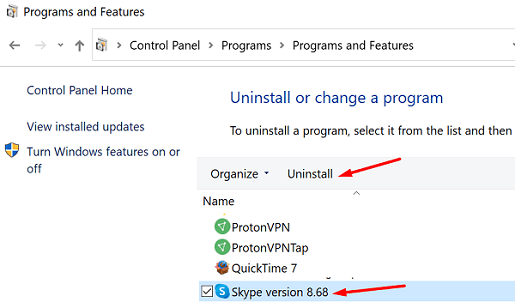
Modifica le impostazioni del tuo terminale
Alcuni utenti hanno notato che questo avviso è iniziato a verificarsi dopo il passaggio al nuovo Terminale di Microsoft. Modifica le impostazioni del tuo terminale e controlla se il problema persiste.
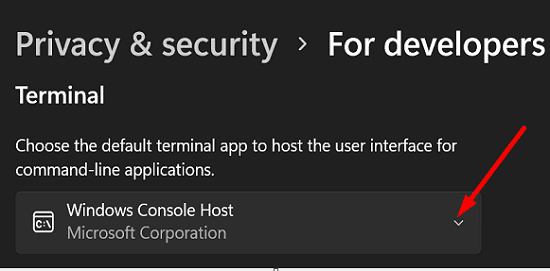
Conclusione
Per correggere "Errore durante la scrittura delle impostazioni proxy" su Windows 11, avvia il computer in modo pulito. Se questa soluzione risolve il problema, vai su Pannello di controllo e disinstalla le app e i programmi che non usi più. Passa alle impostazioni di Privacy e sicurezza e passa a una versione di Terminale diversa.
Sei riuscito a risolvere il problema? Quale metodo ha funzionato per te? Commenta in basso.
Se hai problemi di accesso al tuo account Microsoft a causa di troppi tentativi di autenticazione, segui i nostri passaggi di risoluzione.
Se non vuoi mantenere lo schermo del tuo laptop acceso troppo a lungo, puoi sempre modificare il tempo dello schermo in questo modo.
La scheda Post è profondamente integrata in Microsoft Teams. Gli utenti non possono nasconderlo o rimuoverlo dai propri canali.
Se desideri ripristinare l'opzione della barra delle applicazioni Non combinare mai su Windows 11, scarica l'app Explorer Patcher da GitHub.
Se la riparazione automatica di Windows non rileva il tuo account amministratore, avvia in modalità di ripristino e utilizza l'opzione di ripristino.
Per rimuovere Bring Search da Windows 11, vai a Impostazioni Edge. In Motore di ricerca utilizzato nella barra degli indirizzi, seleziona Google.
Per aggiungere denaro all'account di tuo figlio su Microsoft Family, seleziona l'account a cui desideri aggiungere denaro e fai clic su Aggiungi denaro.
Quando il suono non riesce sul tuo computer Windows 10, ci sono vari suggerimenti che puoi provare. Guarda quali sono.
Se non riesci a utilizzare il microfono AirPods su Windows 11, disaccoppia i tuoi dispositivi. Quindi, utilizzare l'opzione Audio AG vivavoce.
Per verificare chi ha aperto un file su Microsoft Teams, installa l'app Insights e usa il rapporto sull'attività digitale.
Se il file del registro di sistema di Windows è mancante o contiene errori, abilitare l'ambiente di ripristino ed eseguire Ripristino all'avvio.
Se non riesci a eseguire l'aggiornamento a Windows 11 perché il tuo computer non supporta l'avvio protetto, vai alle impostazioni UEFI e abilita questa funzione.
Gli utenti di Windows 11 possono scaricare e installare app Android sui propri computer da Amazon Appstore. Google Play Store non sono ancora disponibili.
Per velocizzare la connessione a Internet su Windows 11, eseguire innanzitutto lo strumento di risoluzione dei problemi di Internet. Quindi aggiorna o reinstalla il driver di rete.
Windows 11 SE ha un'interfaccia utente molto semplice e intuitiva che offre un ambiente privo di distrazioni per insegnanti e studenti.
Se il computer rileva che si è verificato un problema durante l'esecuzione dello strumento di creazione di Windows Media, sbloccare il file eseguibile dello strumento di creazione multimediale.
I criminali informatici spesso inviano false e-mail Microsoft nel tentativo di infettare i tuoi dispositivi con malware o rubare i tuoi dati.
Per riassumere, se il tuo mouse Bluetooth è in ritardo, esegui lo strumento di risoluzione dei problemi Bluetooth e aggiorna i driver del mouse.
Se gli auricolari TOZO non funzionano, esegui gli strumenti per la risoluzione dei problemi relativi a Bluetooth e Riproduzione audio e aggiorna i driver Bluetooth.
Se stai riscontrando errori o crash, segui i passaggi per un ripristino del sistema in Windows 11 per riportare il tuo dispositivo a una versione precedente.
Se stai cercando le migliori alternative a Microsoft Office, ecco 6 soluzioni eccellenti per iniziare.
Questo tutorial ti mostra come creare un
Scopri diversi modi per risolvere un aggiornamento di Windows corrotto se il tuo computer ha problemi dopo aver installato un aggiornamento recente.
Stai faticando a capire come impostare un video come salvaschermo in Windows 11? Ti mostriamo come farlo utilizzando un software gratuito ideale per diversi formati di file video.
Sei infastidito dalla funzione Narratore in Windows 11? Scopri come disattivare la voce del narratore con diversi metodi semplici.
Tentare di gestire più caselle di posta elettronica può essere complicato, soprattutto se hai email importanti in entrambe. Con questi semplici passaggi, imparerai a sincronizzare Microsoft Outlook con Gmail su PC e dispositivi Apple Mac.
Come abilitare o disabilitare il sistema di crittografia dei file su Microsoft Windows. Scopri i diversi metodi per Windows 11.
Se la tua tastiera aggiunge spazi doppi, riavvia il computer e pulisci la tastiera. Poi, controlla le impostazioni della tastiera.
Ti mostriamo come risolvere l

























